1、前面有教程介绍了怎么制作玻璃杯,这里讲讲怎么渲染。点击面板上的渲染器,选择Cycles渲染
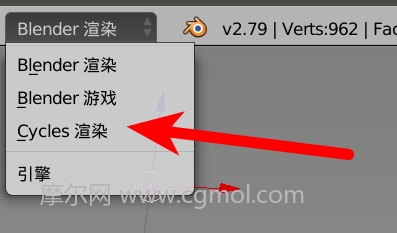
2、如果杯体还处于编辑模式,则先按[Tab]退出编辑模式,然后点击右边熟悉编辑器的材质,新建材质

3、在面熟悉那里,选择玻璃材质,GGX,颜色选择最顶部的白色,到这里玻璃材质就设置完成了

4、按[Shift + A],创建一个网格平面,然后按[S],把平面扩大

5、按住蓝色的箭头,把平面往下移动到玻璃杯底下


6、这时候,选择灯光,修改灯光属性,点击使用节点,尺寸改为10,亮度改为3000


7、最后按[F12],等待渲染完成就可以了

完结,学废了嘛?
上一篇: blender没法切换到四视图怎么办? 下一篇: Blender怎么合并模型的顶点